Windows SkyDrive-app voor Windows, Mac en mobiel
Microsoft richt zich op de populaire cloudopslagservice Dropbox. Op maandag heeft Microsoft zijn SkyDrive-app en -services geüpgraded. Ik heb wat tijd gehad om de desktop- en mobiele apps van Windows SkyDrive te bekijken. Hier is hoe het te gebruiken en wat u kunt verwachten.
Een van de grootste wijzigingen in de SkyDrivedienst is, ontvangt u slechts 7 GB gratis opslag. Voorheen bood Microsoft 25 GB gratis opslag, waarvan 5 GB kon worden besteed aan Windows Live Mesh. Maar destijds legde Microsoft een bestandslimiet van 50 MB op. De uploadlimiet voor de bestandsgrootte is nu 2 GB - iets waarvan ik hoopte dat Microsoft al een tijdje zou toenemen.
Het bedrijf biedt een beperkte loyaliteitAanbieding waarmee u uw 25 GB opslagruimte kunt behouden. Microsoft heeft niet duidelijk gemaakt hoelang deze aanbieding wordt gehonoreerd. Ik raad je aan online in te loggen op je SkyDrive-account en er snel van te profiteren. Als u al meer dan 4 GB opslag in uw SkyDrive gebruikt, bent u automatisch aangemeld.
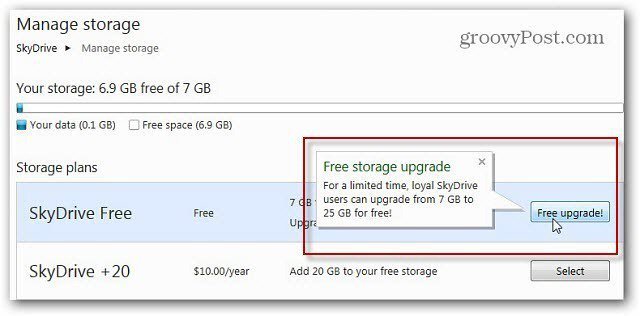
Als u meer opslagruimte nodig heeft, zijn er verschillende plannen beschikbaar, beginnend bij 20 GB voor $ 10 / jaar.
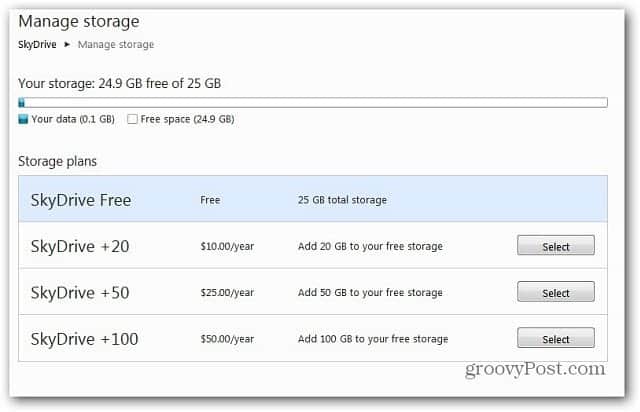
Installeer de SkyDrive-app op Windows
Download en installeer eerst de SkyDrive-app. Installatie is eenvoudig na de installatiewizard.
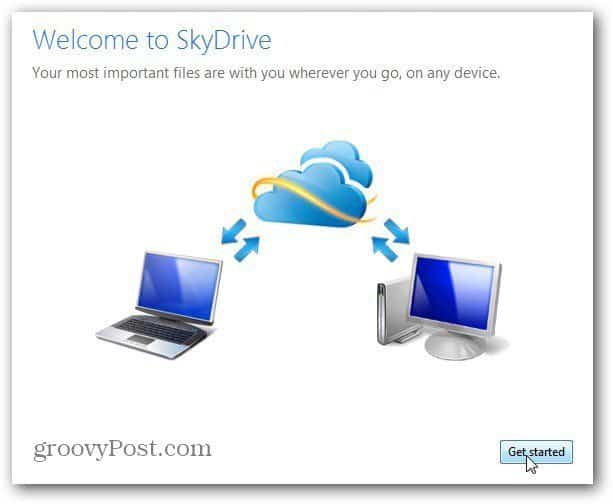
Meld u aan met uw Windows Live ID.
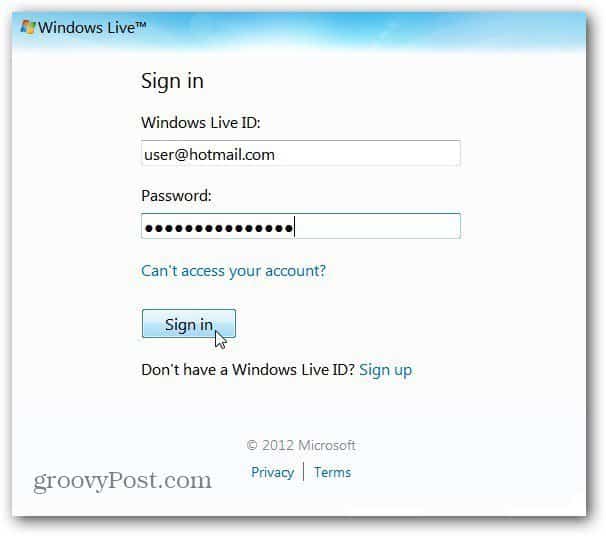
Bepaal of u uw SkyDrive-map op de standaardlocatie van Windows Explorer wilt installeren of wijzigen.
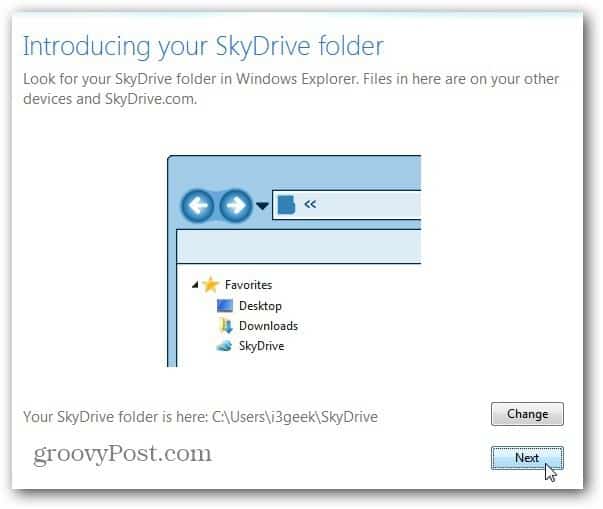
Selecteer nu of u uw SkyDrive-bestanden van deze computer van andere apparaten wilt krijgen. Klik op Gereed.
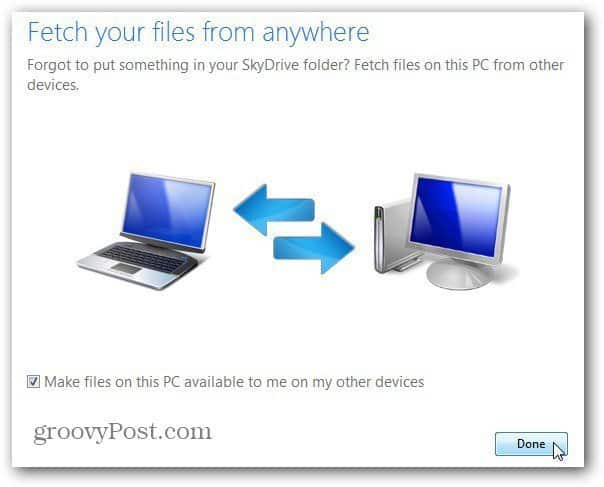
Na de installatie synchroniseert uw SkyDrive-account met alle gegevens die u momenteel hebt opgeslagen. Het SkyDrive-pictogram leeft in het meldingspictogram van de taakbalk.
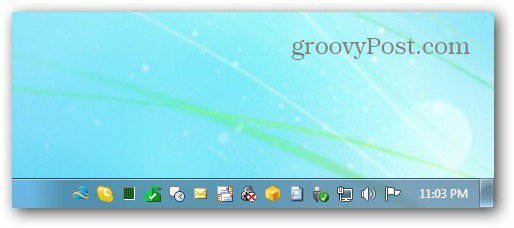
Klik met de rechtermuisknop op het pictogram om verschillende opties te krijgen, waaronder naar de SkyDrive-site gaan, Map of Opslag en instellingen beheren.
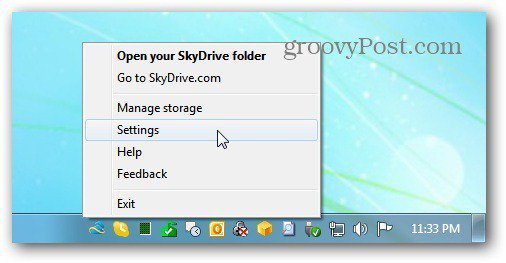
Het leuke van de nieuwe versie is hetwordt standaard geïnstalleerd als een map in Windows Explorer. Dit maakt het toevoegen en ophalen van bestanden en mappen veel eenvoudiger. Om deze toegang eerder te krijgen, moest u een oplossing van derden gebruiken.
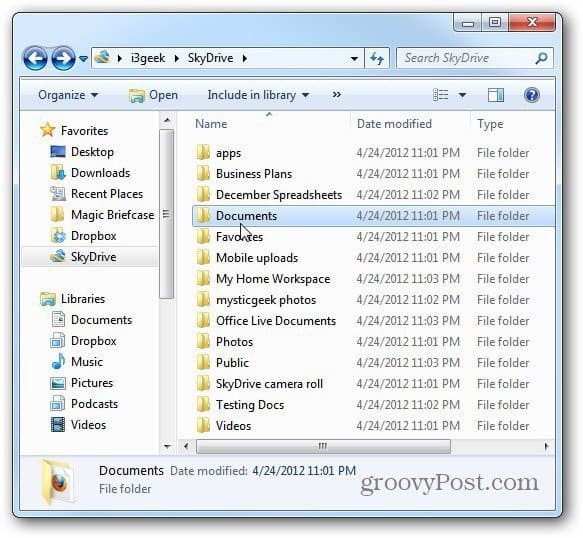
Als u het Windows-contextmenu hebt ingesteld op Opdrachten kopiëren naar of Verplaatsen naar map, is SkyDrive een beschikbare optie.
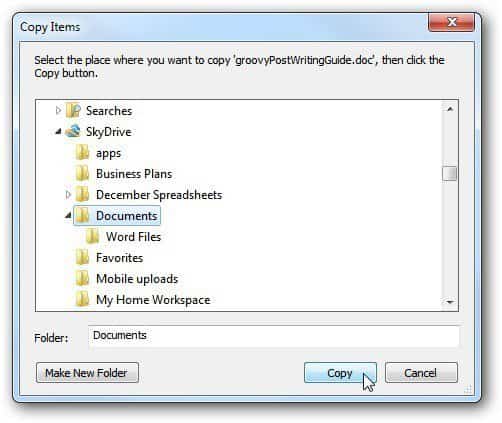
Voor eenvoudigere toegang kunt u het SkyDrive-pictogram ook vanuit het Start-menu vastmaken aan de taakbalk voor Desktop.
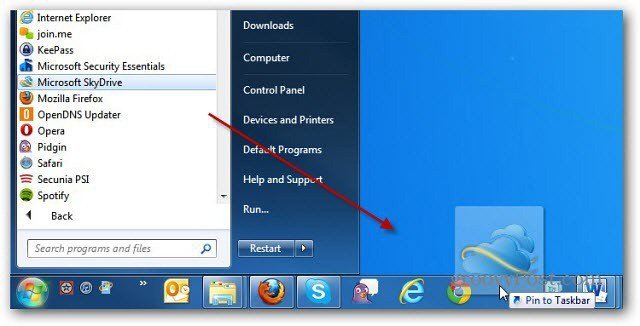
Hoewel u niet per se hoeft te installerenSkyDrive-app op elke machine en elk apparaat dat u bezit - dat zou u waarschijnlijk moeten doen. Hierdoor blijft alles tussen machines gemakkelijker toegankelijk en kunt u offline aan bijgewerkte bestanden werken.
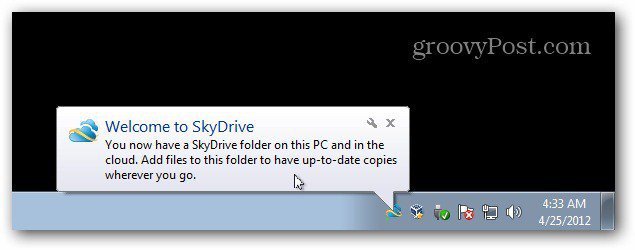
Als u een externe cloudopslagservice zoals Carbonite gebruikt, kunt u er automatisch een back-up van uw SkyDrive maken ... over redundantie praten!
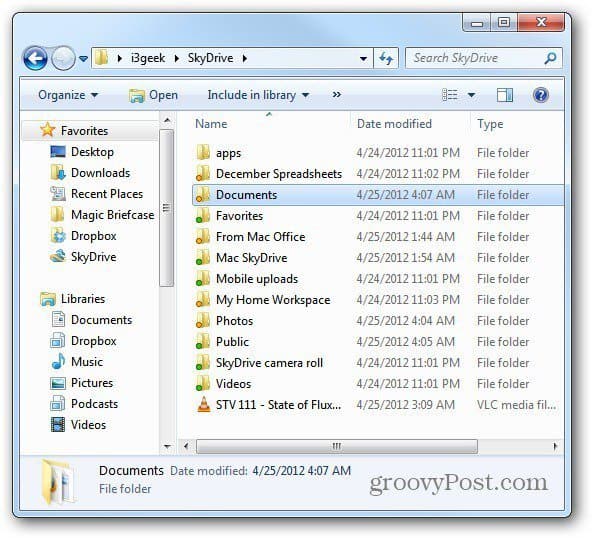
SkyDrive voor iOS
Ik heb je eerder verteld over de SkyDrive-app voor Apple iOS-apparaten. Als je het al hebt geïnstalleerd, kun je de nieuwste versie krijgen met een eenvoudige update.
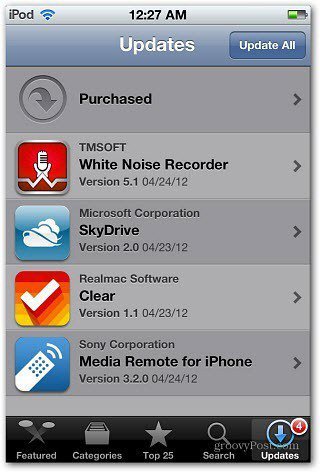
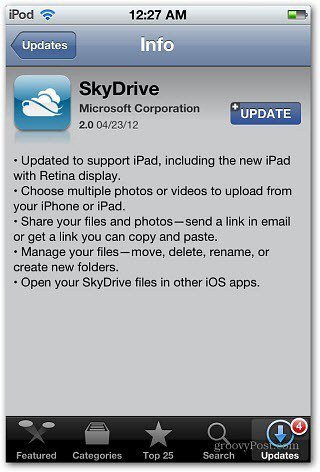
Het omvat bijgewerkte ondersteuning voor iPad, het kiezen van meerdere video's en foto's, het delen van bestanden en het openen van SkyDrive-bestanden in andere iOS-apps.
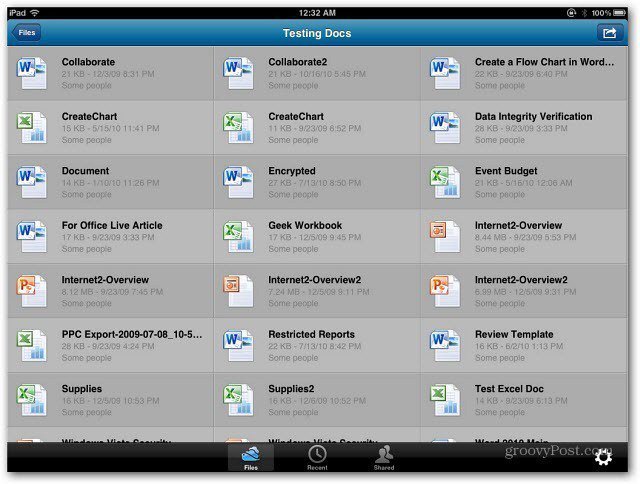
Als u een document wilt delen, tikt u erop en tikt u vervolgens op de sharepictogram onderaan het scherm. Selecteer Link verzenden in e-mail, kopieer de link naar het klembord en plak deze op een website of sociaal netwerk zoals Twitter of Facebook. U kunt documentmachtigingen instellen - Alleen weergeven of Bekijken en bewerken. Hiermee kunt u een bestand met een maximale grootte van 300 MB delen. Dit is een gemakkelijke manier om grote bestanden te delen zonder de maximale bestandsgrootte voor e-mailbijlagen te overschrijden.
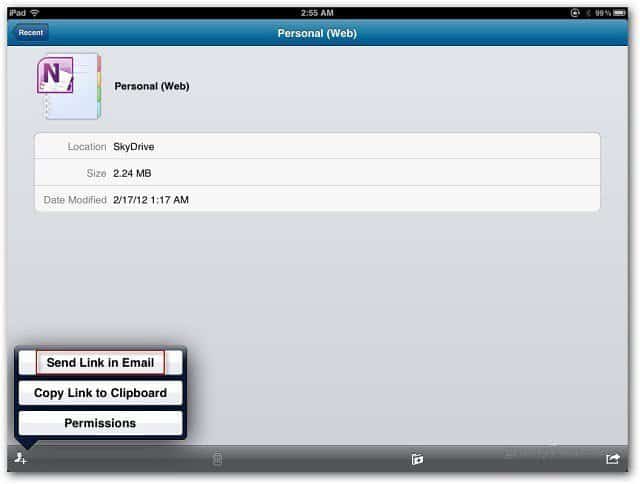
SkyDrive OS X Lion
De Mac-versie wordt alleen ondersteund op Lion. Installatie is ook eenvoudig op Mac.
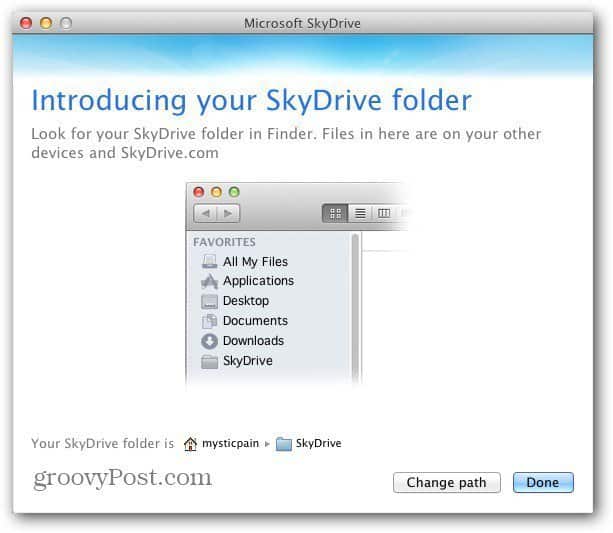
U vindt het SkyDrive-pictogram op de menubalk. Net als bij Windows kunt u instellingen en voorkeuren openen en beheren.
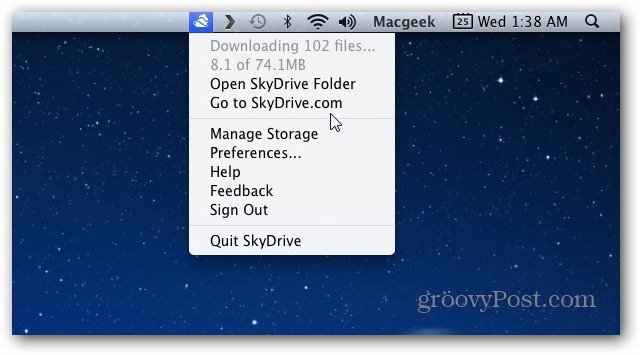
U vindt alle bestanden die u toevoegt van internet, Mac of pc in de map SkyDrive.
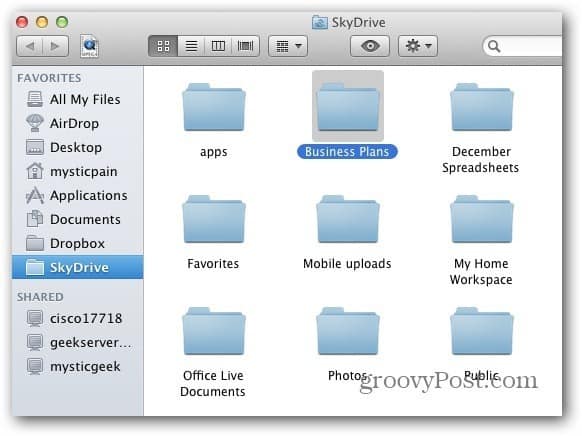
Hoewel er geen officiële Linux- of Android-app is, kunt u bestanden openen via de webinterface van SkyDrive.com.
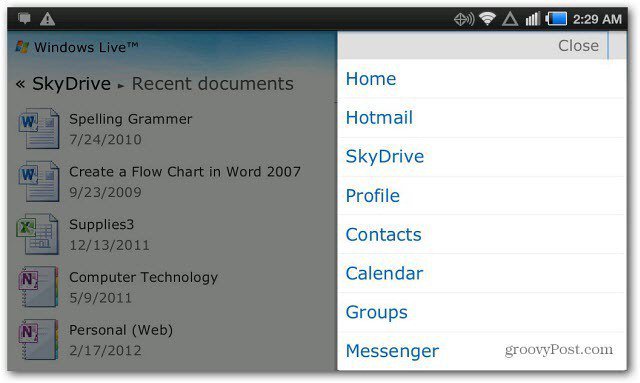
Blader gewoon naar de site, log in en u hebt volledige toegang tot alle bestanden in uw SkyDrive (evenals andere Microsoft-services).
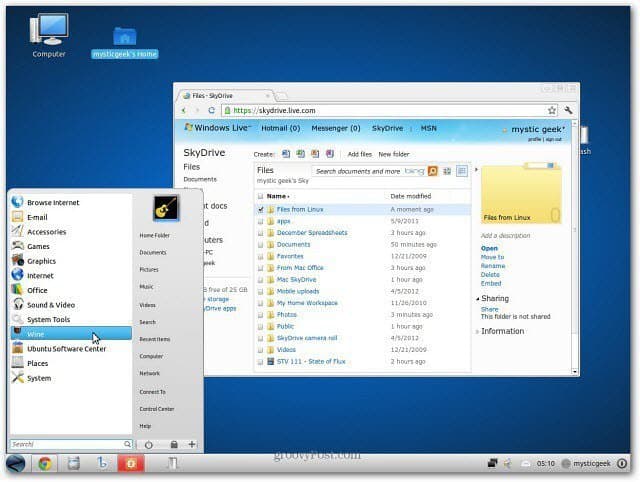
De nieuwe SkyDrive-app is beschikbaar op Mac OS XLion, Vista of Windows 7 (niet beschikbaar op XP), Windows Phone, Apple iOS en overal waar u een internetverbinding hebt. Bovendien biedt het 7 GB vrije ruimte, terwijl Google Drive slechts 5 GB biedt.
Uiteindelijk betekent dit dat je het gemakkelijk kunt doentoegang tot uw gegevens vanaf vrijwel overal en vanaf elk apparaat. Windows-gebruikers hoeven zich geen zorgen te maken over het opzetten van complexe Remote Desktop- of Windows Home Server-oplossingen om toegang te krijgen tot de gegevens die ze nodig hebben. U kunt ook eenvoudig documenten delen en offline aan uw belangrijke documenten werken.
Ik kan niet genoeg benadrukken, maar als je je oorspronkelijke 25 GB SkyDrive-ruimte wilt behouden, meld je je aan voor de loyaliteitsaanbieding.
Heb je de nieuwe SkyDrive-functies en / of SkyDrive-app geprobeerd? Laat een reactie achter en vertel ons erover.










laat een reactie achter